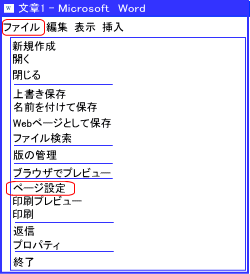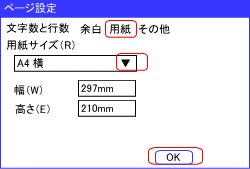| 結婚式のウェルカムボードをワードで手作り 名前の楽書き教室 初心者の無料パソコン教室  この基礎ページでは・・・ 主にページ設定と保存方法を説明しています。 ワードで楽しく名前を書いて、想い出に残る、結婚式のウェルカムボードを、お作りください。 |
work 1 フォルダを作ります | |
| work 2 ファイルに名を付けて保存 | ||
| work 3 ファイルをフォルダに保存 | ||
| work 4 ファイルを開く | ||
| work 5 結婚式のタイトル | ||
| work 6 タイトルの書式設定 | ||
| work 7 タイトルのカラー設定 | ||
| work 8 手作りで完成です | ||
| 結婚式のウェルカムボードを手作り 例題 |